5 cel mai bun software pentru a repara pixeli morți în Windows 10
Dacă observi un pixel ciudat în ecranul computerului, acesta ar putea fi un pixel blocat sau unul mort. Iată diferența: un pixel blocat apare în oricare dintre culorile pe care cei trei subpixeli îl pot folosi și acest lucru înseamnă albastru, roșu sau verde; pe de altă parte, într-un pixel mort, toate sub-pixelii sunt definitiv dezactivate, ceea ce face să pară negru. Există cazuri în care chiar un pixel negru poate fi blocat acolo.
Oricum, există modalități de a rezolva acest lucru. Dacă vedeți un pixel colorat sau alb, veți putea să remediați acest lucru, iar dacă vedeți unul negru, există șanse mici, dar există încă speranță. Și, pe de altă parte, un pixel mort poate să nu fie întotdeauna atât de mort cât crezi că este, de aceea folosim termenul "fixarea pixelilor morți".
Am selectat cinci dintre cele mai bune programe pentru a rezolva un pixel blocat (care poate părea mort), așa că asigurați-vă că verificați seturile de caracteristici pentru a afla ce vă puteți aștepta de la aceste programe.
- 1
Software LCD Pixel Fixer
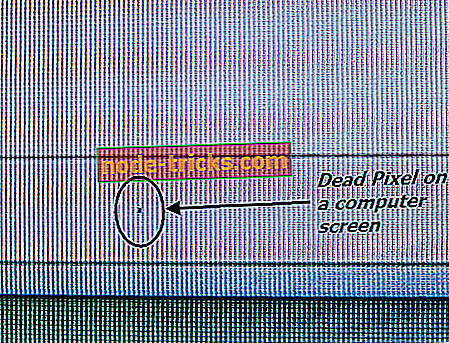
Chiar dacă monitorul computerului dvs. pare să funcționeze foarte bine, este posibil să existe în continuare niște pixeli morți, care să rămână neschimbați, pe care nu-i cunoașteți, deoarece apar doar într-o singură culoare. Oricum, poate fi destul de enervant să ai pixeli morți pe ecranul calculatorului tău.
Veți putea să le vedeți prin afișarea de culori diferite în timp ce vă aflați în modul ecran complet. Pentru a ști dacă aveți pixeli morți, creați diferite fișiere JPEG de culori diferite pentru rezoluția și afișarea ecranului. Puteți încerca, de asemenea, acest utilitar numit LCD Pixel Fixer deoarece vine cu următoarele caracteristici și avantaje:
- Software-ul LCD Pixel Fixer continuă să schimbe culoarea ecranului cu întârzierea pe care o puteți defini.
- Tot ce trebuie să faceți este să introduceți întârzierea în milisecunde pe ecran pe care o obțineți imediat după deschiderea aplicației și apoi apăsați pe Enter sau pe Proceed.
- Pentru a ieși din program, tot ce trebuie să faceți este să apăsați butonul Esc.
- Pentru a schimba timpul de întârziere, apăsați Space.
Puteți descărca software-ul LCD Pixel Fixer acum și dați-i o idee pentru a vedea cum funcționează pentru monitorul computerului dvs.
- 2
Rizonesoft Pixel Repair 0.6.9.691
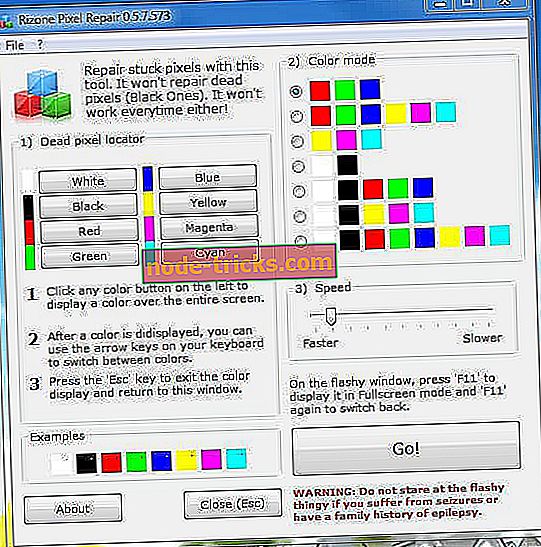
Rizonesoft Pixel Repair 0.6.9.691 este un instrument mic pe care îl puteți utiliza pentru a detecta și fixa pixeli blocați pe ecranul LCD plat. Este important să rețineți că acest software nu va readuce la viață pixelii complet morți / negri, dar va funcționa cu succes dacă sunt pur și simplu blocați pe o anumită culoare. Chiar dacă piața este plină de astfel de software, există doar câteva programe ambalate cu toate funcțiile necesare, iar acesta este unul dintre puținele. Check out cele mai bune caracteristici și funcționalități care sunt incluse în Rizonesoft Pixel Repair 0.6.9.691:
- Veți putea utiliza secțiunea Dead Pixel Locator pentru repararea pixelilor pentru a căuta pixeli morți sau blocați.
- De asemenea, puteți utiliza secțiunea pentru a vă ajuta să găsiți pete murdare sau praf când curățați ecranul; praful nu va apărea pe toate culorile, de obicei.
- După ce ați localizat pixeli blocați, veți putea să remediați problema utilizând Rizonesoft Pixel Repair 0.6.9.691.
- Tot ce trebuie să faceți este să setați modul de culoare, apăsați Go și plasați fereastra sclipitoare sub pixelul blocat.
- Aceasta ar trebui să desprindă pixelul.
Software-ul este compatibil cu Windows și are doar 2, 1 MB. Descarcă Rizonesoft Pixel Repair 0.6.9.691 pentru a vedea cum funcționează pe ecranul computerului.
- 3
JScreenFix
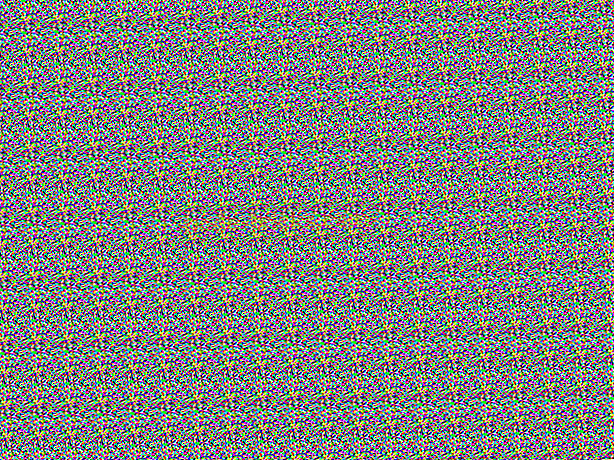
JScreenFix nu vă va ajuta să găsiți un pixel blocat, dar acest instrument vă va ajuta cu siguranță să remediați unul. Acest instrument va încărca o fereastră de browser neagră cu un pătrat de pixeli intermitenți. Tot ce trebuie să faceți este să apăsați butonul verde pe care îl puteți vedea în partea dreaptă jos pentru a merge pe ecran complet. După aceea, trageți pătratul intermitent în locul unde ați găsit pixelul blocat și lăsați-l acolo timp de aproximativ 10 minute. Iată cele mai bune caracteristici pe care le veți găsi în acest instrument:
- Acesta explică și vă prezintă detaliile esențiale despre pixelii blocați.
- Software-ul poate repara pixelii blocați în mai puțin de 10 minute.
- JScreenFix stabilește majoritatea ecranelor și este potrivit pentru LCD și OLED.
- Nu va trebui să instalați nimic pe computer și acest instrument util utilizează HTML5 și JavaScript în browserul dvs. web.
- Cel mai bun lucru despre JScreenFix este că este gratuit și ușor de folosit, astfel încât oricine să poată beneficia de el.
- Tot ce trebuie să faceți pentru a rezolva problema enervantă este să trageți fixerul pixelului peste pixelul blocat și asta este.
- Aplicația online raportează o rată de succes de peste 60% atunci când vine vorba de restaurarea pixelilor blocați pe monitorul computerului.
Accesați site-ul oficial al JScreenFix și lansați aplicația pentru ao vedea fixându-vă pixeli blocați.
- 4
PixelHealer de la Aurelitech
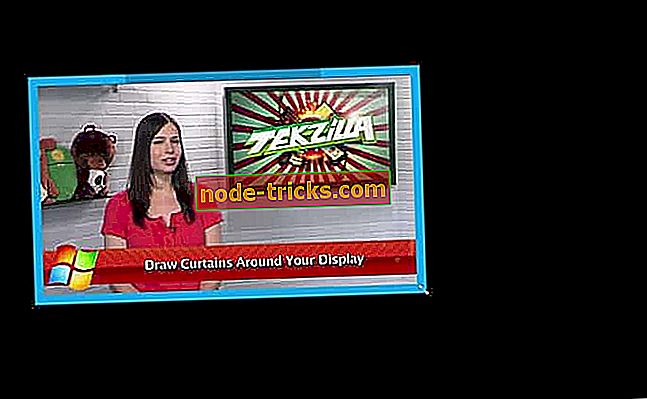
Acest instrument vă permite să "încercați să reparați singuri pixelii morți, blocați sau fierbinți, înainte de a reveni la magazin", acesta este motivul acestora. Un pixel defect care afișează culoarea albă tot timpul se numește pixel fierbinte. Puteți obține acest software pentru Windows gratuit și aici sunt principalele detalii pe care trebuie să le cunoașteți:
- Veți avea ocazia să utilizați aplicația gratuită InjuredPixels portabilă pentru a verifica ecranul sau tableta pentru pixeli morți sau blocați.
- Descărcați și rulați PixelHealer fără a fi nevoie să instalați nimic.
- Puteți acoperi pixelul mort cu fereastra de culoare și faceți clic pe Start, care clipesc.
- Lăsați fereastra intermitentă să funcționeze puțin și apoi verificați dacă pixelul mort a fost fixat sau reînviat (ceea ce ar însemna că acesta a fost blocat).
- Acest instrument folositor utilizează conceptul testat deja cu succes, care implică faptul că culorile RGB intermitente peste un pixel mort / blocat o revigorează.
- Veți avea șansa de a folosi mouse-ul sau de a redimensiona fereastra intermitentă.
- De asemenea, puteți utiliza setările intuitive pentru a schimba culorile intermitente sau intervalul.
- Acest software poate fi utilizat cu succes pe ecrane LCD sau TFT, pe monitoare desktop, laptop-uri și tablete, de asemenea.
- PixelHealer vine cu o interfață cu adevărat intuitivă și fără efort.
Aplicația se poate închide automat după o anumită perioadă de timp. Mergeți pe site-ul oficial al PixelHealer de la Aurelitech pentru a obține aplicația și a le testa pe computer.
- 5
Pixel Doctor
Pixel Doctor este un soft ușor Windows care a fost dezvoltat pentru a ajuta utilizatorii să stabilească pixeli blocați pe monitoarele lor LCD. Acest software poate fi considerat ca fiind mai adecvat pentru utilizatorii care sunt puțin mai experimentați, dar pe de altă parte se bazează pe o abordare foarte prietenoasă. Toate opțiunile sunt afișate într-o singură fereastră. Verificați cele mai bune caracteristici și funcționalități ale acestui instrument:
- Nu trebuie să configurați o mulțime de setări în Pixel Doctor și aceasta poate fi doar o veste bună pentru utilizatorii care caută soluții rapide și simple.
- Veți putea alege culoarea de testare și acest lucru este foarte important dacă încercați să rezolvați pixeli blocați.
- De asemenea, puteți alege din două tipuri diferite de teste, cicluri sau single.
- Toate testele pot fi lansate în modul full-screen pentru cele mai bune rezultate și veți avea opțiuni dedicate pentru a alege metode de ecran complet și de localizare.
- Software-ul vine cu ceva numit "terapii", care sunt schimbări rapide ale culorii care vă ajută să scapați de pixelii blocați.
- Software-ul este foarte ușor și nu va încetini performanțele computerului.
Aceasta este o aplicație interesantă care va fi capabilă să fixeze pixeli blocați de cele mai multe ori, deci merită cu siguranță încercarea. Descărcați Pixel Doctor pentru a vedea cum funcționează pe ecran.
Există cinci cele mai bune alegeri pentru software-ul care poate găsi și repara pixeli blocați sau aparent morți. Toate vin cu capabilitățile lor unice și seturi de caracteristici, așa că asigurați-vă că le verificați. Desigur, există și tehnica manuală pentru găsirea unui pixel mort sau blocat.
Tot ce trebuie să faceți este să opriți monitorul, să obțineți o cârpă umedă care să nu vă zgâriați ecranul și să aplicați presiune în cazul în care pixelul blocat este fără a aplica presiune în altă parte (deoarece acest lucru poate crea mai mulți pixeli blocați). În timpul aplicării presiunii, porniți computerul și ecranul și îndepărtați presiunea. De obicei, pixelul blocat ar trebui să dispară, dar dacă nu este, nu ezitați să încercați instrumentele pe care le-am enumerat mai sus. Mult noroc!
STABILIRE AFERENTE:
- Cum să fixați pixelii blocați / morți pe laptopuri și monitoare
- FIX: Windows 10 nu va pune monitorul la culcare
- Monitorizați sănătatea bateriei laptopului pe Windows 10 cu aceste instrumente excelente








